ዝርዝር ሁኔታ:
- ደረጃ 1 የኢፖፎሊዮ ጣቢያ ይፍጠሩ
- ደረጃ 2 በጣቢያዎ ውስጥ ገጾችን ይፍጠሩ
- ደረጃ 3 የገጽ አቀማመጥ
- ደረጃ 4 - የጣቢያ አቀማመጥ
- ደረጃ 5 - የጣቢያ መልክን ያብጁ
- ደረጃ 6 ጽሑፍ እና ምስሎችን ያክሉ
- ደረጃ 7 የ Google Drive ፋይሎችን ያስገቡ
- ደረጃ 8 ወደ የእርስዎ ኢፖርትፎሊዮ መዳረሻን ይቆጣጠሩ

ቪዲዮ: Eportfolio ከ Google ጣቢያዎች ጋር: 8 ደረጃዎች

2024 ደራሲ ደራሲ: John Day | [email protected]. ለመጨረሻ ጊዜ የተሻሻለው: 2024-01-30 07:31

ጤና ይስጥልኝ እና የጉግል ጣቢያዎችን በመጠቀም እንዴት ኢፖርትፎሊዮ እንደሚፈጥሩ ወደዚህ መማሪያ እንኳን በደህና መጡ
ደረጃ 1 የኢፖፎሊዮ ጣቢያ ይፍጠሩ
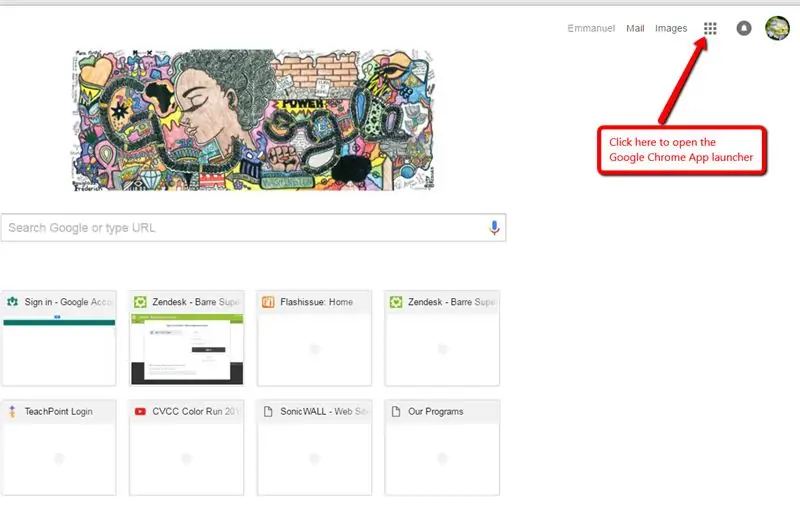
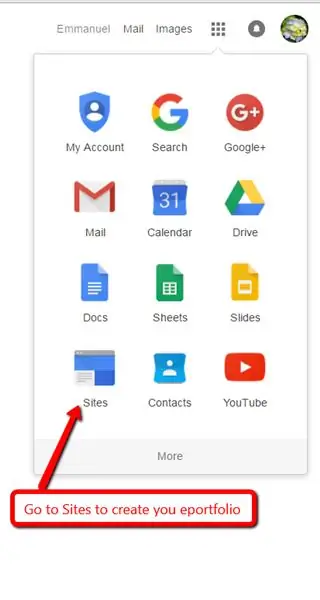
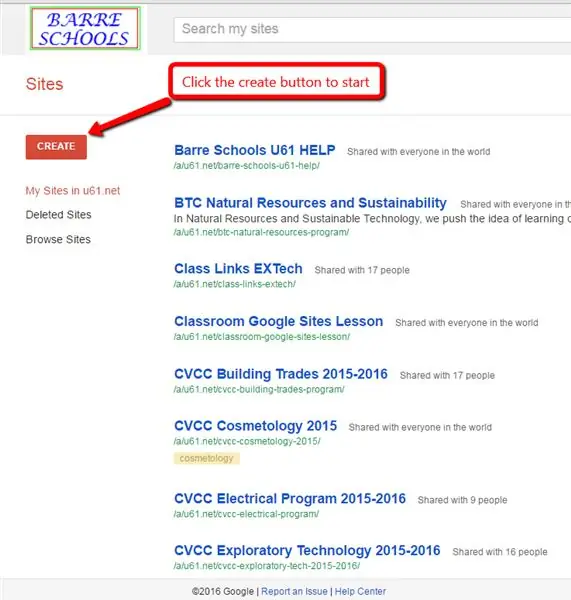
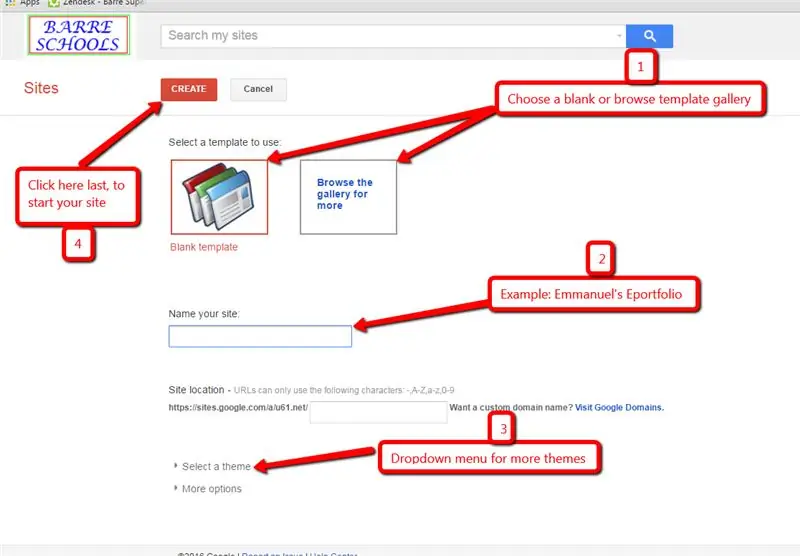
- ወደ ጉግል መለያዎ ይግቡ እና በመተግበሪያ አስጀማሪው ላይ ጠቅ ያድርጉ
- የእርስዎን ኢፖርትፎሊዮ ለመፍጠር ወደ ጣቢያዎች ይሂዱ
- ለመጀመር የፍጠር አዝራሩን ጠቅ ያድርጉ
- ከዚያ የጣቢያ ፈጠራን ለማጠናቀቅ እነዚህን ደረጃዎች ይከተሉ
1. አብነት ይምረጡ
2. ጣቢያዎን ይሰይሙ
3. ገጽታ ይምረጡ
4. "ፍጠር" የሚለውን ቁልፍ ጠቅ ያድርጉ
ደረጃ 2 በጣቢያዎ ውስጥ ገጾችን ይፍጠሩ
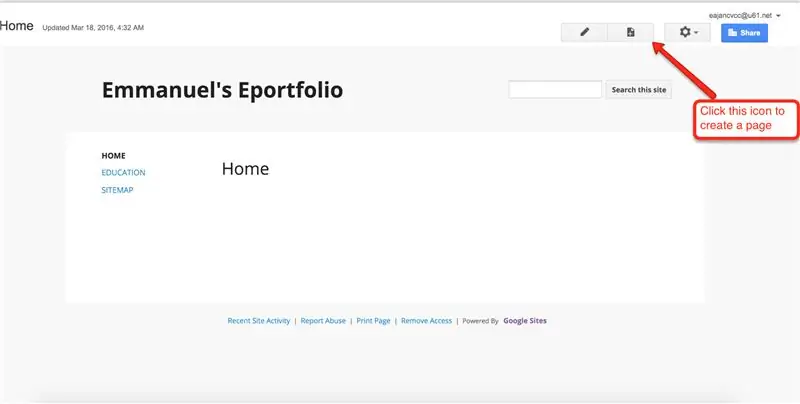

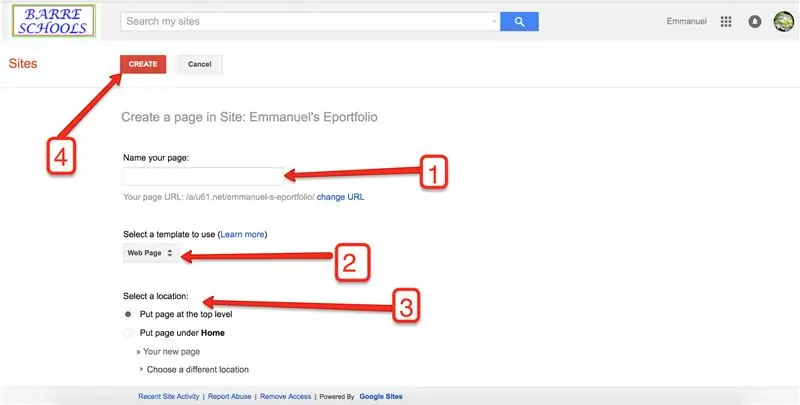
- ከመነሻ ገጹ ፣ ለመጀመር የፍጠር ገጽ ቁልፍን ጠቅ ያድርጉ።
- በሚከተለው ቅደም ተከተል ይቀጥሉ
1. ገጹን ይሰይሙ
2. የገጽ አብነት ይምረጡ
3. ገጹን በጣቢያው ውስጥ የት እንደሚቀመጥ ይምረጡ
4. "ፍጠር" የሚለውን ቁልፍ ጠቅ ያድርጉ
ደረጃ 3 የገጽ አቀማመጥ
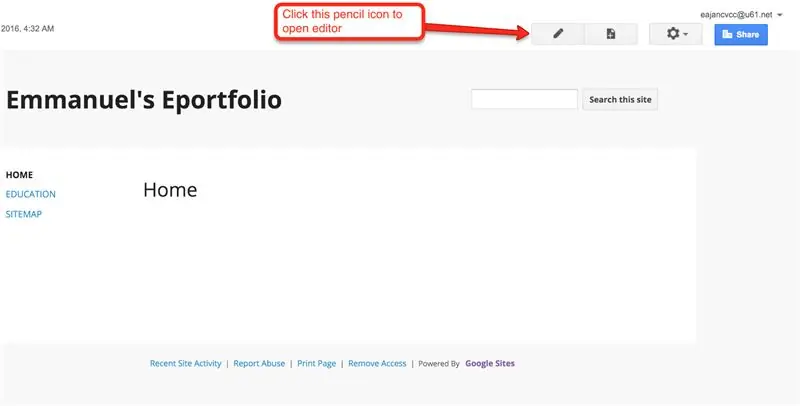

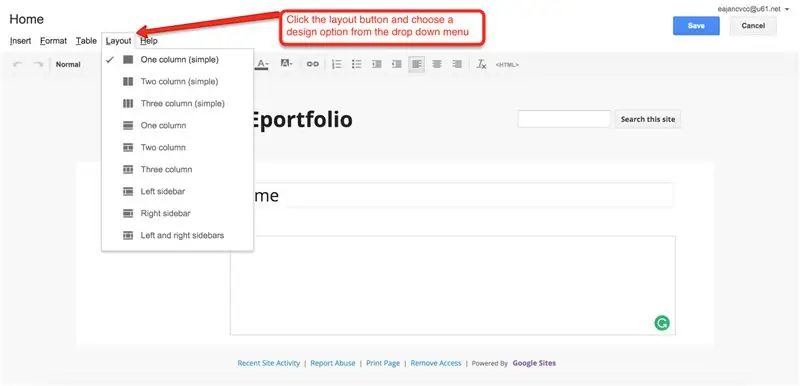
- የገጽዎን አቀማመጥ ለመለወጥ ፣ የእርሳስ አዶውን ጠቅ በማድረግ የ “አርታዒ” ሁነታን ይክፈቱ
- ከተቆልቋይ ምናሌው ውስጥ የንድፍ አማራጭ ይምረጡ እና ይዘቶችዎን ይሙሉ። ይዘቶችዎን ካስገቡ በኋላ አስቀምጥ የሚለውን ቁልፍ ጠቅ ማድረጉን አይርሱ።
ደረጃ 4 - የጣቢያ አቀማመጥ
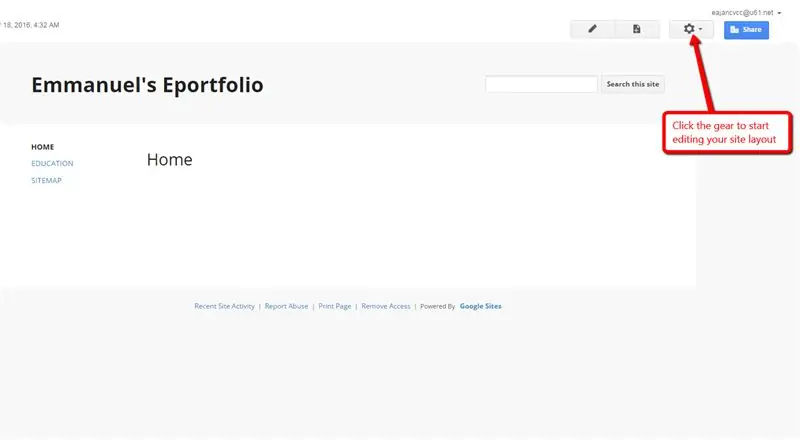

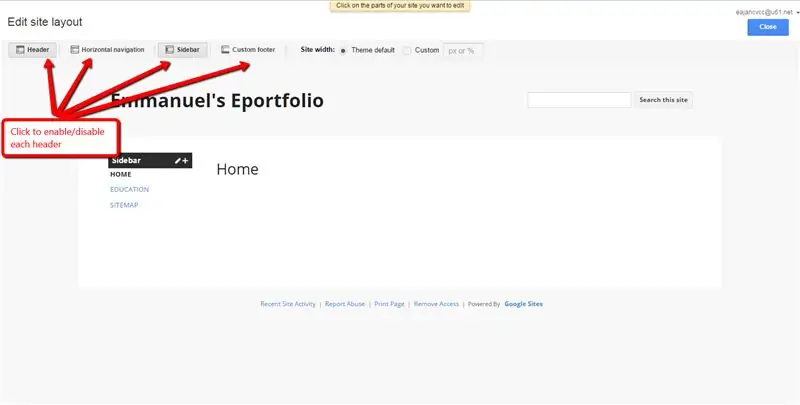
- በአሳሽዎ መስኮት በላይኛው ቀኝ ጥግ ላይ ያለውን ማርሽ ጠቅ በማድረግ የጣቢያዎን አቀማመጥ ማርትዕ ይጀምሩ
- ለማንቃት/ለማሰናከል የጣቢያ አቀማመጥን አርትዕ ይምረጡ እና በማንኛውም ራስጌ ላይ ጠቅ ያድርጉ። ለውጦች በቅጽበት ይቀመጣሉ።
ደረጃ 5 - የጣቢያ መልክን ያብጁ
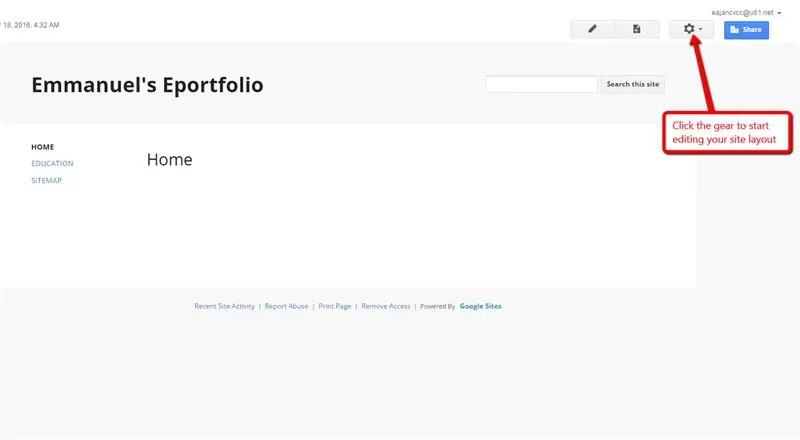

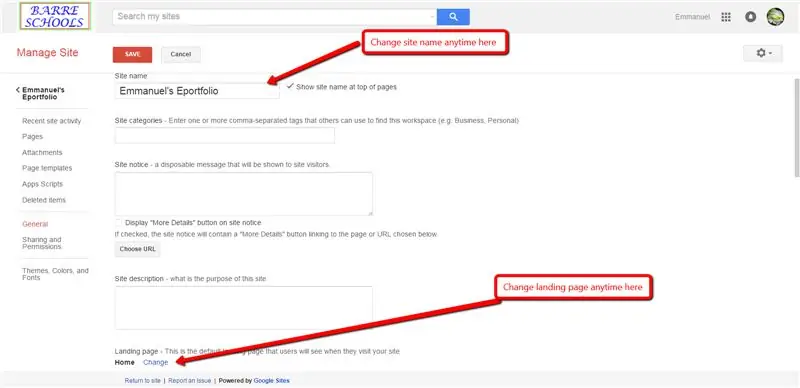
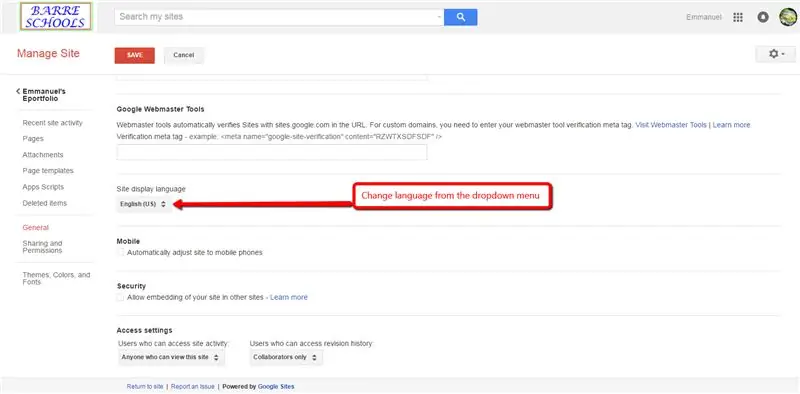
- በጣቢያዎ የላይኛው ቀኝ ጥግ ላይ ወዳለው የማርሽ ቁልፍ ይሂዱ
- ጣቢያ አስተዳድር ፣ ከዚያ አጠቃላይ ትርን ይምረጡ
- ከዚያ የሚከተሉትን ማርትዕ ይችላሉ
1. የጣቢያ ርዕስ (ስም)
2. ቋንቋ
3. የማረፊያ ገጽ
ደረጃ 6 ጽሑፍ እና ምስሎችን ያክሉ
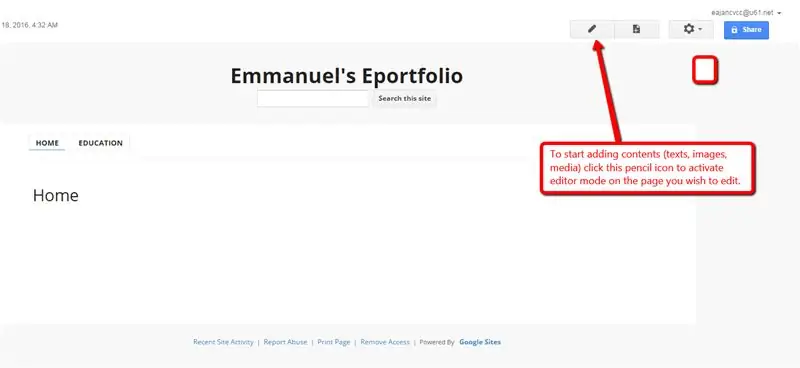
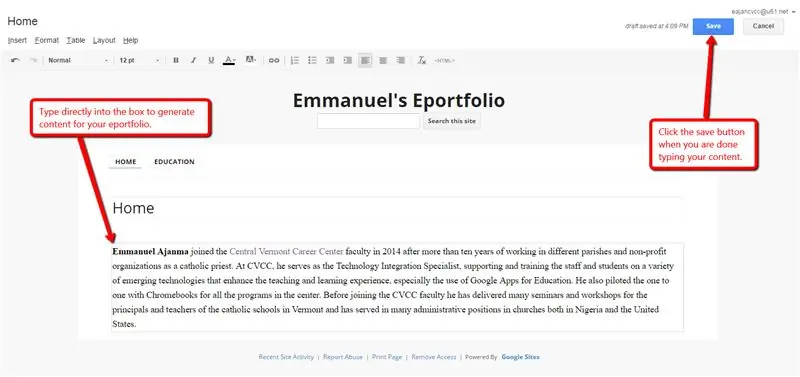
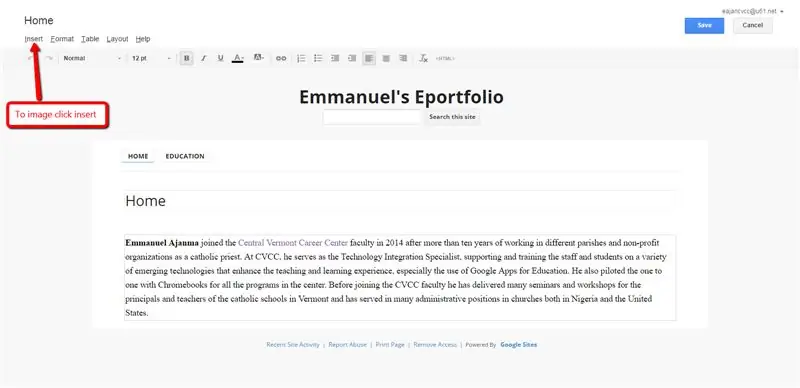
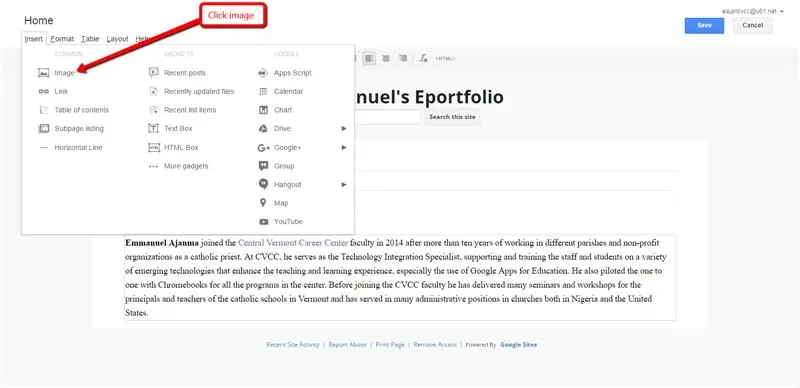
ወደ ኢፖርትፎሊዮዎ ምስል እንዴት እንደሚታከሉ
ደረጃ 7 የ Google Drive ፋይሎችን ያስገቡ

የ Google Drive ፋይሎችን (ሰነዶችን ፣ ስዕሎችን ፣ አቃፊዎችን ፣ ቅጾችን ፣ ምስሎችን ፣ የዝግጅት አቀራረቦችን ፣ የተመን ሉሆችን እና ቪዲዮዎችን) ወደ የእርስዎ ኢ-ፖርትፎሊዮ ጣቢያ ማስገባት ይችላሉ።
ፋይል ለመክተት ፦
- ፋይሉን መክተት ወደሚፈልጉበት ገጽ ይሂዱ
- ከላይ በቀኝ በኩል የገጽ አርትዕ ቁልፍን ጠቅ ያድርጉ
- ፋይሉ እንዲሄድ በሚፈልጉበት ቦታ ጠቋሚውን ያስቀምጡ።
- አስገባ> ድራይቭን ጠቅ ያድርጉ። በ Insert መስኮት ውስጥ ለማስገባት ፋይል ይፈልጉ ወይም ከታች ያለውን የ Google ፋይል የድር አድራሻ ይለጥፉ። ይምረጡ የሚለውን ጠቅ ያድርጉ።
- ድንበር ፣ ርዕስ ፣ መጠን እና ሌሎች አማራጮችን ይምረጡ ፣ ከዚያ አስቀምጥን ጠቅ ያድርጉ።
- ከላይ በቀኝ በኩል ገጹን ለማስቀመጥ አስቀምጥን ጠቅ ያድርጉ።
የመጀመሪያው የጉግል ፋይል ሲዘመን በጣቢያው ላይ በራስ -ሰር ይዘምናል።
ማሳሰቢያ -ጎብ visitorsዎች በድር ጣቢያዎ ላይ የተከተተውን ፋይል ለማየት ፣ “ማጋራት” ከጋራ ምናሌው መበራቱን ያረጋግጡ። በገጹ ውስጥ እንደ እይታ-ብቻ ይታያል።
ደረጃ 8 ወደ የእርስዎ ኢፖርትፎሊዮ መዳረሻን ይቆጣጠሩ
ጣቢያዎ የግል ከሆነ ጣቢያዎን እንዲያዩ ወይም እንዲያርትዑ ጣቢያዎን ማጋራት ይችላሉ። ጣቢያዎ ይፋዊ ከሆነ ጣቢያዎ ቀድሞውኑ በማንም ሰው የሚታይ ይሆናል ፣ ግን ሌሎች ሰዎች ጣቢያዎን እንዲያርትዑ ለመፍቀድ ጣቢያዎን ማጋራት ይችላሉ። ጣቢያዎን ለሌሎች ሰዎች ለማጋራት እነዚህን ደረጃዎች ይከተሉ ፦
- ከማርሽ አዝራር (ተጨማሪ ተቆልቋይ ምናሌ) ፣ ማጋራት እና ፈቃዶችን ይምረጡ።
- በግብዣ ሰዎች የጽሑፍ ሳጥን ውስጥ ጣቢያዎን ሊያጋሯቸው የሚፈልጓቸውን ሰዎች የኢሜል አድራሻዎችን ያስገቡ።
- ሊሰጧቸው የሚፈልጉትን የመዳረሻ ደረጃ ይምረጡ። (ሊያዩዋቸው የሚችሉት ማንኛውም ሰው ጣቢያውን ሊመለከት ይችላል። ለማስተካከል ያቀናብሩት ማንኛውም ሰው የጣቢያውን መልክ እና ይዘት ሊለውጥ ይችላል። ባለቤት ለመሆን ያቀናበሩት ማንኛውም ሰው የጣቢያውን መልክ እና ስሜት መለወጥ እንዲሁም አስተዳደራዊ ለውጦችን ማድረግ ይችላል። ፣ ለምሳሌ ጣቢያውን መሰረዝ ወይም አዲስ ባለቤቶችን ማከል።)
- ላክ የሚለውን ጠቅ ያድርጉ
የሚመከር:
Atendente Automático Com Python No Google Colab: 5 ደረጃዎች

Atendente Automático Com Python No Google Colab: Olá pessoal! ጉዶርሜ ፣ ኔሴ ፕሮጄቶ nós vamos aprender como criar um ChatBot usando a Linguagem de programação Python e o Google Colab
የጉግል ቀን መቁጠሪያዎችን ወደ ጉግል ጣቢያዎች ማያያዝ 5 ደረጃዎች

የጉግል ቀን መቁጠሪያዎችን ወደ ጉግል ጣቢያዎች ማያያዝ - ይህ እንዴት የ Google ቀን መቁጠሪያዎችን መፍጠር ፣ መጠቀም እና ማርትዕ እንደሚችሉ ለማስተማር እና ከዚያ የማጋሪያ ችሎታዎችን በመጠቀም ከጉግል ጣቢያ ጋር ለማያያዝ አስተማሪ ነው። የ Google ጣቢያዎች i ን ለማስተባበር እና ለማሰራጨት ሊያገለግል ስለሚችል ይህ ለብዙ ሰዎች ጠቃሚ ሊሆን ይችላል
ለብርሃን እና ለደህንነት ቁጥጥር የዳሳሽ ጣቢያዎች አውታረ መረብ -5 ደረጃዎች (ከስዕሎች ጋር)

የመብራት እና የደህንነት ቁጥጥር ዳሳሽ ጣቢያዎች ኔትወርክ - በዚህ አነፍናፊ ጣቢያዎች አውታረ መረብ በዋና/ባሪያ ሁኔታ ውስጥ ከተዋቀረ በቤትዎ ውስጥ የመብራት እና የደህንነት ቁጥጥር ማድረግ ይችላሉ። እነዚህ አነፍናፊ ጣቢያዎች (Node01 ፣ Node02 በዚህ ፕሮጀክት ውስጥ) ከ yo ጋር ከተገናኘው ዋና ጣቢያ (ኖድ00) ጋር የተገናኙ ናቸው
Airwatcher - የአየር ጣቢያዎች: 4 ደረጃዎች

Airwatcher - Air Stations: የ 3 ክፍሎችን የሙቀት መጠን ፣ እርጥበት እና የአየር ጥራት ለመለካት ፕሮጀክት ሰርቻለሁ። ደንበኞቹ በ NRF24L01+PA+LNA Transrecievers እና weberver በኩል የጉግል ገበታዎችን በመጠቀም ግራፎችን ይሳሉ። አርዱዲኖ ናኖ v3.0 buyDTH22 የሙቀት መጠን እና እኔ
Acurite 5 በ 1 የአየር ሁኔታ ጣቢያ Raspberry Pi እና Weewx ን በመጠቀም (ሌሎች የአየር ሁኔታ ጣቢያዎች ተኳሃኝ ናቸው) 5 ደረጃዎች (ከስዕሎች ጋር)

Acurite 5 በ 1 የአየር ሁኔታ ጣቢያ Raspberry Pi እና Weewx ን (ሌሎች የአየር ሁኔታ ጣቢያዎች ተኳሃኝ ናቸው) - Acurite 5 ን በ 1 የአየር ሁኔታ ጣቢያ በገዛሁበት ጊዜ እኔ በሌለሁበት ጊዜ በቤቴ ያለውን የአየር ሁኔታ ማረጋገጥ መቻል እፈልግ ነበር። ወደ ቤት ስመለስ እና ሳዋቀር ማሳያውን ከኮምፒዩተር ጋር ማገናኘት ወይም ስማርት ማዕከላቸውን መግዛት እንዳለብኝ ተገነዘብኩ
